はじめに
今回は、PythonでChatGPTのAPIを利用して実装します。
自分で作成したアプリから、ChatGPTの機能が呼び出せるとアイディア次第では便利ですね!
他にも私のブログで、AIについて解説している記事がありますのでご覧ください。
ChatGPTについて
ChatGPTは、OpenAIによって開発された大規模な自然言語処理モデルです。
ChatGPTについては以下の記事もご覧ください。
また、有料プランもあります。
以下の記事も参考にしてください。
VS Codeインストール
VS Codeのインストール方法は、以下の記事にまとめましたのでご覧ください。
VS Codeのオススメ設定や拡張機能などは、以下の記事にまとめました。
Docker Desktopのインストール
Macの場合はDockerのみですが、Windowsの場合はDocker(WSL2がバックエンド)が必要です。
Dockerのインストール方法は、以下の記事をご覧ください。
ChatGPTのAPIキーの取得
ChatGPTのAPIを利用するためには、アカウントを作成し、APIキーを取得する必要があります。
アカウントの作成方法は以下の記事を参考にしてください。
APIの登録方法については以下の記事を参考にしてください。
ログインした状態で、以下のサイトにアクセスします。
右上のメニューから、「View API keys」をクリックします。
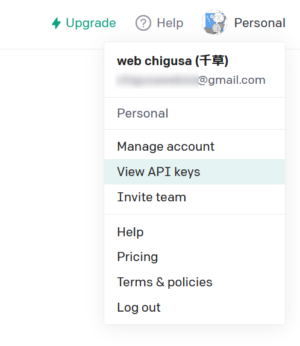
「Create new secret key」をクリックし、APIキーを作成します。
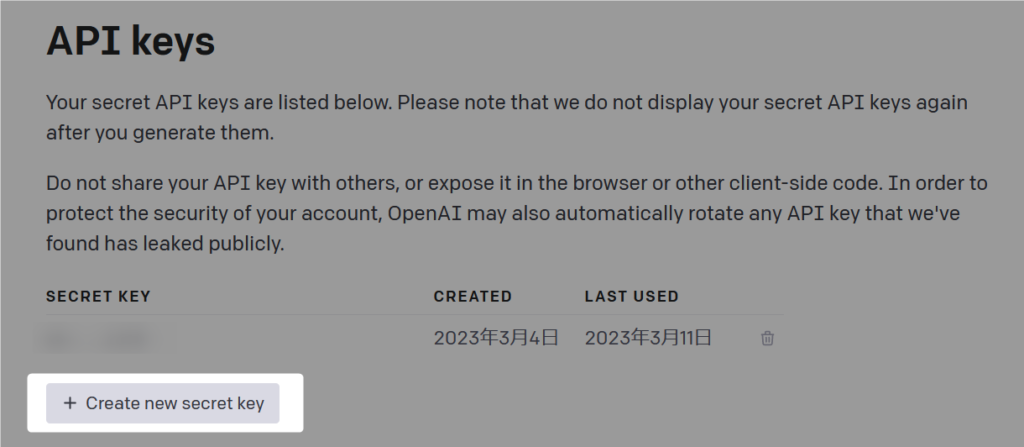
APIキーが表示されます。
この画面でしかコピーできず、再度表示することができませんので注意してください。
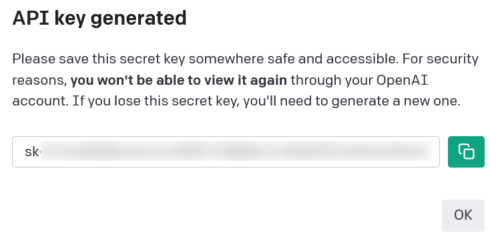
Dockerコンテナの設定
開発環境のコンテナを作成するための定義を用意します。
任意の場所にプロジェクトフォルダを用意します。
Windows例:
\\wsl.localhost\Ubuntu\home\xxx\sample-app\
Mac例:
/users/xxx/Documents/sample-app
上記のフォルダの中に、「.devcontainer」フォルダを作成し、このようにファイルを作成します。
/
└ .devcontainer/
├ devcontainer.json
└ Dockerfile
devcontainer.jsonを作成し中身を以下のようにします。
Dockerfileで作成ということと、拡張機能のインストールを記述します。
{
"name": "Python Sample",
// Dockerfileでイメージ・コンテナを作成
"dockerFile": "Dockerfile",
// リモート先のVS Codeにインストールする拡張機能
"customizations": {
"vscode": {
"extensions": [
"ms-python.python"
]
}
},
}Dockerfileを定義します。
Python環境のイメージを使用し、OpenAIのライブラリをインストールします。
FROM python:3
ENV PYTHONUNBUFFERED 1
RUN pip install openai設定はこれだけです。
リモート先の設定と、Dockerコンテナの定義を行いました。
VS Codeの起動
VS Codeを起動し、F1キーを押しコマンドパレットを開きます。
「Open Folder in Container」と入力し選択します。

参考までに以前とメニューの表示方法が変わりました。
先程作成したフォルダを選択します。
プロジェクトにはDockerの設定も含まれているため、初回起動時にはイメージとコンテナが自動で作成されます。
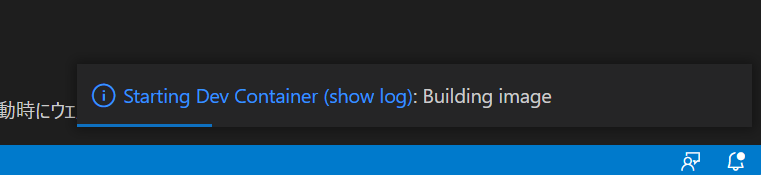
完了しました。
この時点で、Python環境のコンテナが作成され、リモートしている状態です。
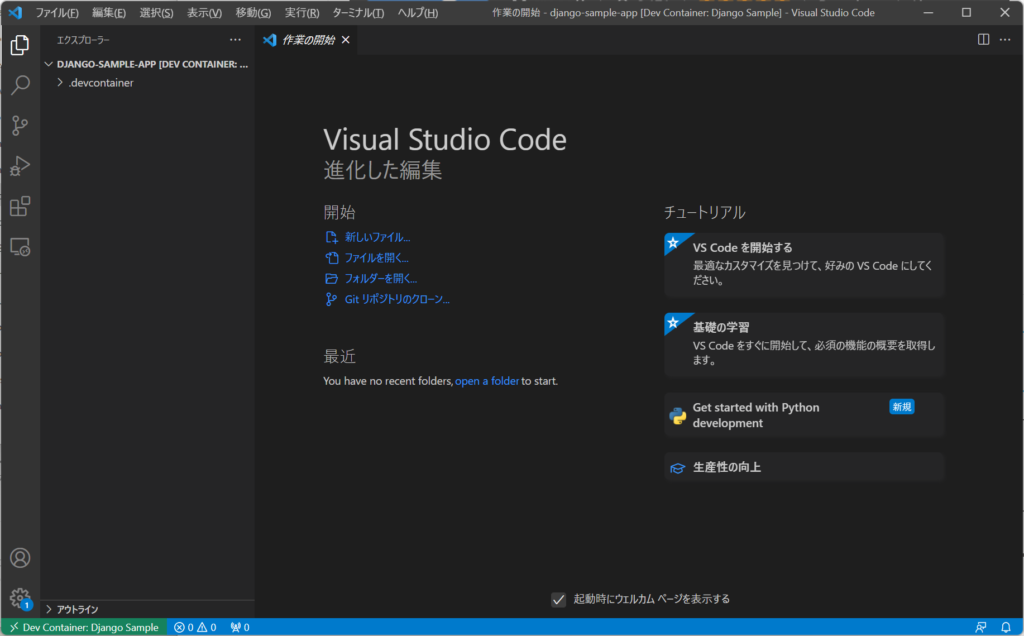
ChatGPT API処理の実装
実装
Pythonファイルを任意で作成します。
import openai
# 質問文
sentence = "Twitterとは何ですか"
# TODO: APIキーのハードコーディングは避ける
openai.api_key = "APIキー"
# ChatGPT
response = openai.ChatCompletion.create(
model="gpt-3.5-turbo",
messages=[
{
"role": "system",
"content": "日本語で応答してください"
},
{
"role": "user",
"content": sentence
},
],
)
chat_results = response["choices"][0]["message"]["content"]
print(chat_results)動作確認
それではF5キーを押し、実行してみましょう。
以下のようにChatGPTから応答結果を取得することができました。
Twitter(ツイッター)とは、140文字以内の短い文や写真・動画などを投稿し、フォロワーと呼ばれる人々と共有するソーシャル・ネットワーキング・サービスのことです。ツイートと呼ばれる投稿内容は、リツイート(他の人のツイートを自分のフォロワーにシェアすること)やリプライ(ツイートに対してコメントすること)することができ、多くの人たちとリアルタイムにコミュニケーションをとることができます。多くの芸能人や著名人もアカウントを持っており、情報発信の場としても有名です。
他サービス
他にもAIの便利なサービスがあります。
ChatPDFについては、以下の記事を参考にしてください。
AIにアプリを作ってもらえる、GPTAppです。
WebChatGPTでWebの情報を回答してもらうことができます。
さいごに
今回はChatGPTのAPIを利用して、Pythonで実装してみました。
ぜひ試してみてくださいね。
他にも私のブログで、AIについて解説している記事がありますのでご覧ください。





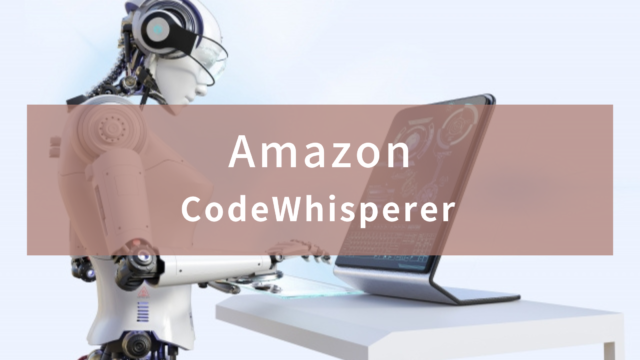

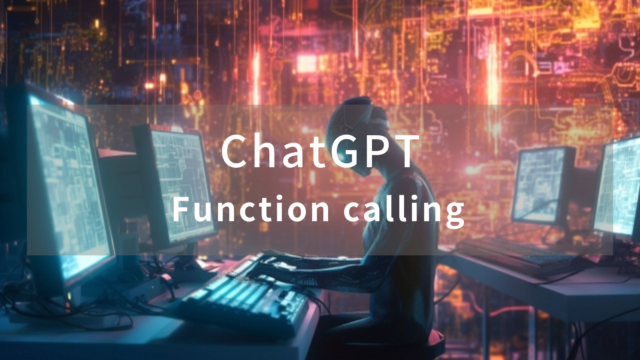
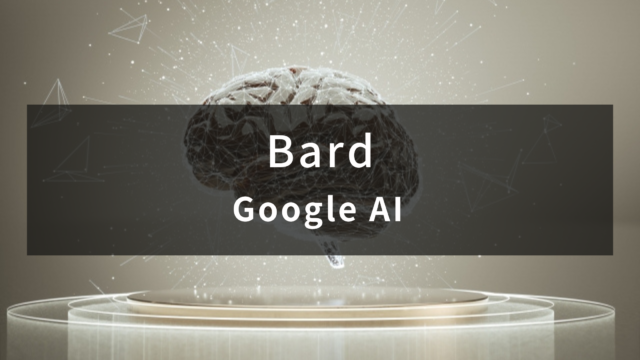















コメント